
- 软件



ultraiso是一款功能强大而又方便实用的光盘映像文件制作/编辑/转换工具,可以直接编辑ISO文件和从ISO中提取文件和目录,也可以从CD-ROM制作光盘映像或者将硬盘上的文件制作成ISO文件。有需要的朋友不要错过了,欢迎下载使用。

+) 改进了写入磁盘映像功能,并可以从更多的ISO制作可启动U盘包括6月版Windows 10 和 Windows Server 2016/2012 R2
+) 支持制作使用 ExFAT 文件系统的启动U盘(便捷启动)
+) 能够从Acronis True Image 2017 的恢复ISO制作启动U盘(RAW)
+) 能够在Windows 10下检测Alcohol 120% v2.0.3.9902 虚拟光驱
*) 修正了在处理用 Microsoft IMAPI2 制作的UDF DVD 映像文件存在的错误
*) 修正了编号为 CVE-2009-1260 的漏洞
*) 修正了编号为 TALOS-2017-0342 的漏洞
*) 一些小的改进和错误修正
1、含Lame编码器;
2、启动时自动加载虚拟光驱驱动;
3、优先使用本地配置信息,不受系统已安装 UltraISO 影响;
4、保留 EasyBoot Systems 相关注册表键值,保证系统已安装 UltraISO 和 EasyBoot 等能保持原有配置正常使用;
5、未精简原安装源任一文件,保持原汁原味;
6、已数字签名,UTC+8,2013.11.21,22:03:20。
1、从CD-ROM制作光盘的映像文件
通过UltraISO中文版,用户可以直接写入硬盘映像,为制作光盘提供了极大的便利;
2、将硬盘、光盘、网络磁盘文件制作成各种映像文件
通过UltraISO,用户可以从光盘映像中直接提取文件和目录制作成各种映像文件;
3、从ISO文件中提取文件或文件夹
用户可以在UltraISO上直接编辑ISO文件,并对ISO文件进行任意添加、删除、新建目录、重命名等操作;
4、编辑各种映像文件
UltraISO支持几乎所有已知的光盘映像文件格式,用户可通过UltraISO编辑各种映像文件(如Nero Burning ROM、Easy CD Creator、Clone CD 制作的光盘映像文件);
5、制作可启动ISO文件
UltraISO可用于处理光盘启动信息,用户可以在ISO文件中直接添加/删除/获取启动信息;
6、制作和编辑音乐CD文件
使用UltraISO,用户可以随心所欲地制作/编辑光盘映像文件,配合光盘刻录软件烧录出自己所需要的光碟。
问:如何制作光盘映像?
打开UltraISO光盘映像制作工具,点击“制作光盘映像按钮(如下图)”。

弹出“制作光盘映像文件”对话框。选择光盘驱动器,设定读取选项,指定映像文件名,选择输出的格式,包括标准ISO,压缩ISO,BIN,Alcohol,Nero,CloneCD等。

点击“制作”按钮,开始制作光盘映像文件。系统会显示制作进度,你可以按“停止”按钮终止制作过程。
通过以上几个简单的点击操作,就能完成光盘映像文件制作。
一、在本站下载最新版的ultraiso安装包,双击运行。
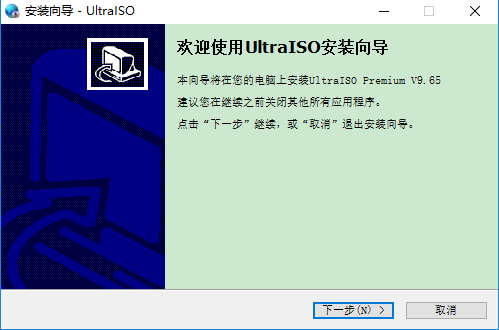

二、选择接受协议后点击下一步,然后可以点击【浏览】,选择软件的安装路径;或者直接点击【下一步】,软件会安装在默认的位置。


三、耐心等待软件安装完毕,点击【结束】就可以啦。

使用技巧
如何刻录系统盘,对于许多电脑爱好者特别是初级电脑用户来说是一个难题!网络上面有许多刻录印象光盘的教程,但是有些太复杂或者介绍的不够详细,导致初级电脑用户难以学会。
下面使用一种简单的方法用UltraISO来刻录映像光盘!
使用UltraISO刻录光盘映像需要下面几个基本条件:
1、映像文件,以*.iso(或BIN、NRG、CIF、IMG、BWI、DAA、DMG、HFS等27种常见光盘映像格式)为扩展名的映像文件。
2、UltraISO刻录软件,电脑需要安装刻录软件(UltraISO软碟通),才能实现刻录。
3、空白的光盘,刻录ISO镜像需要空白的光盘。
4、刻录光驱,电脑需要有刻录光驱,刻录光驱是刻录镜像的最基本的条件也是必备条件!
确定基本条件之后,进入刻录步骤:
第一步,将空白的光盘放入刻录机中。
第二步,启动UltraISO刻录软件。
第三步,进入刻录光盘映像界面。有三种方法(任选一种即可):

1、直接按键盘上面的F7。
2、用鼠标单击UltraISO界面上的刻录按钮。
3、选择“工具 ->刻录光盘映像”。
进入刻录光盘映像界面之后我们会看到如下界面

第四步,设置一下相关的刻录选项
1、刻录机,一般都只有一个刻录机。这里采用默认的,不需要更改。(如果有两台以上的刻录机,可以通过下拉菜单按钮选择要用的刻录机。)
2、刻录校验,鼠标单击一下勾选上这个选项,用于刻录完毕之后检查你的光盘刻录是否刻录成功。
3、写入速度,可以通过下拉菜单按钮选择刻录速度: CD推荐24x或者以下;DVD最好用8x。
4、写入方式,可以通过下拉菜单按钮更改,一般采用默认。
5、映像文件,选择映像文件,点击浏览按钮,找到要刻录的映像文件。都设定好之后,界面如下:
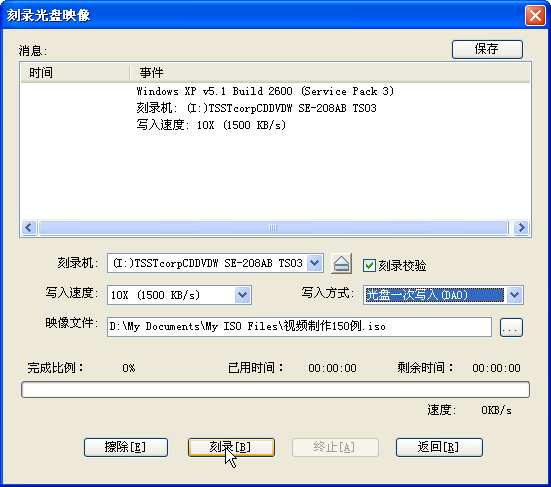
第五步,刻录。点击”刻录“按钮开始刻录光盘映像,‘刻录+刻录校验’可能需要花费几分钟到十几分钟左右的时间,请耐心等待刻录完成。刻录完毕之后,光驱会自动弹出。刻录成功。
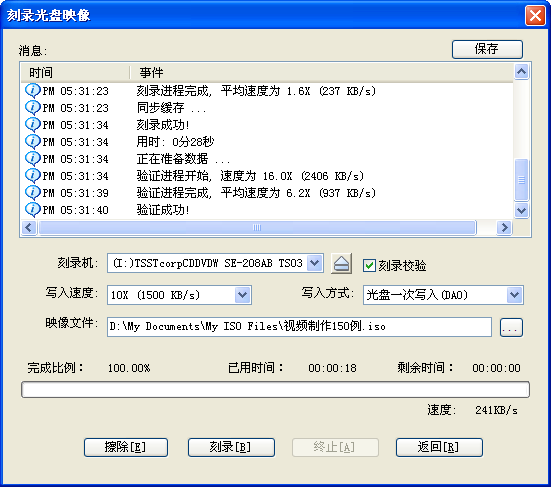


ultraiso软碟通是一款光盘映像文件制作软件。通过UltraISO软碟通将存储在CD/DVD-ROM或硬盘上的文件的制作成ISO镜像文件,亦可写入ISO映像文件到CD/DVD。可以逐扇区复制光盘,提取CD/DVD的引导文件,制作包含引导信息
 群联MPALL F1 9000(PS2251-68量产工具)v3.70.0E 中文绿色版U盘工具 / 2.0M
群联MPALL F1 9000(PS2251-68量产工具)v3.70.0E 中文绿色版U盘工具 / 2.0M
 USB Image Tool(树莓派镜像写入工具)v1.7.5.1 汉化版U盘工具 / 379KB
USB Image Tool(树莓派镜像写入工具)v1.7.5.1 汉化版U盘工具 / 379KB
 PortFree Production Programv4.0 官方版U盘工具 / 618KB
PortFree Production Programv4.0 官方版U盘工具 / 618KB
 全能U盘修复工具v6.4.2 免费版U盘工具 / 2.5M
全能U盘修复工具v6.4.2 免费版U盘工具 / 2.5M
 冰封u盘启动技术员版v14.3 官方版U盘工具 / 580.4M
冰封u盘启动技术员版v14.3 官方版U盘工具 / 580.4M
 制作U盘系统盘工具v1.13 绿色中文版U盘工具 / 10.4M
制作U盘系统盘工具v1.13 绿色中文版U盘工具 / 10.4M
 优启通高级版客户端v3.6.2021.0105 最新电脑版U盘工具 / 748.3M
优启通高级版客户端v3.6.2021.0105 最新电脑版U盘工具 / 748.3M
 Win32 Disk Imager(系统镜像烧录工具)v0.95 汉化绿色版U盘工具 / 5.3M
Win32 Disk Imager(系统镜像烧录工具)v0.95 汉化绿色版U盘工具 / 5.3M
 老毛桃u盘winpe启动盘v9.5.2013.15 完整版U盘工具 / 896.2M
老毛桃u盘winpe启动盘v9.5.2013.15 完整版U盘工具 / 896.2M
 360急救盘v1.2.0.2013 官方版U盘工具 / 2.4M
360急救盘v1.2.0.2013 官方版U盘工具 / 2.4M
 USB Image Tool(树莓派镜像写入工具)v1.7.5.1 汉化版U盘工具 / 379KB
USB Image Tool(树莓派镜像写入工具)v1.7.5.1 汉化版U盘工具 / 379KB
 U深度UEFI版v5.0.22.328 官方版U盘工具 / 644.0M
U深度UEFI版v5.0.22.328 官方版U盘工具 / 644.0M
 全能U盘修复工具v6.4.2 免费版U盘工具 / 2.5M
全能U盘修复工具v6.4.2 免费版U盘工具 / 2.5M
 群联MPALL F1 9000(PS2251-68量产工具)v3.70.0E 中文绿色版U盘工具 / 2.0M
群联MPALL F1 9000(PS2251-68量产工具)v3.70.0E 中文绿色版U盘工具 / 2.0M
 Win32 Disk Imager(系统镜像烧录工具)v0.95 汉化绿色版U盘工具 / 5.3M
Win32 Disk Imager(系统镜像烧录工具)v0.95 汉化绿色版U盘工具 / 5.3M
 PortFree Production Programv4.0 官方版U盘工具 / 618KB
PortFree Production Programv4.0 官方版U盘工具 / 618KB
 老毛桃u盘winpe启动盘v9.5.2013.15 完整版U盘工具 / 896.2M
老毛桃u盘winpe启动盘v9.5.2013.15 完整版U盘工具 / 896.2M
 RMPrepUSBv2.18 中文版U盘工具 / 10.5M
RMPrepUSBv2.18 中文版U盘工具 / 10.5M
 如意烧(AIBurn)v2.1 官方版U盘工具 / 1M
如意烧(AIBurn)v2.1 官方版U盘工具 / 1M
 U行侠U盘启动盘制作工具v5.0.0.0 免费版U盘工具 / 928.6M
U行侠U盘启动盘制作工具v5.0.0.0 免费版U盘工具 / 928.6M